Windows 10을 다시 설치하지 않고 BIOS 모드를 레거시에서 UEFI로 변경하는 방법
Microsoft 는 이전 버전의 (Microsoft)Windows 및 일부 이전 버전의 Windows 10 에서 누락된 유용한 도구를 추가했습니다 . MBR2GPT 도구를 사용하면 Windows 10 사용자가 Windows 10 을 다시 설치하지 않고도 (Windows 10)레거시 BIOS(Legacy BIOS) 를 UEFI 로 변환할 수 있습니다(MBR2GPT) .
명령 프롬프트 를 사용하여 (Command Prompt)MBR2GPT 도구를 호출할 수 있으며 나중에 두 개의 명령을 사용하면 레거시 BIOS(Legacy BIOS) 에서 UEFI 로 전환됩니다 .

어느 것이 더 나은가: 레거시 BIOS(Legacy BIOS) 대 UEFI
BIOS ( Basic Input/Output System )는 컴퓨터의 전원 버튼을 누른 후 마이크로프로세서를 시작하는 데 필요한 코드입니다. BIOS 는 오래 전에 처음 등장했으며 완벽하게 작동했습니다. BIOS 에는 몇 가지 제약이 있었습니다.
예를 들어 BIOS 는 마스터 부트 레코드(Master Boot Record) ( MBR )를 사용하여 최대 파티션 용량을 2.2TB로 정의합니다. 지난 10년 반 동안의 하드웨어 개발은 새로운 펌웨어를 보증했습니다. (Hardware)그런 다음 UEFI ( Unified Extensible Firmware Interface )가 등장했습니다.

(UEFI)BIOS 와 마찬가지로 UEFI 는 전원 버튼을 누르고 OS를 부팅하기 전에 컴퓨터가 실행하는 저수준 소프트웨어입니다. UEFI 는 더 강력하고 BIOS 와 관련된 제약을 제거합니다 .
예를 들어 UEFI 는 최대 9ZB의 파티션을 지원하고 더 빠른 부팅 시간을 제공하며 " 보안 부팅(Secure Boot) "과 같은 보안 기능을 제공합니다 .
레거시 BIOS(Convert Legacy BIOS) 를 UEFI 로 변환하기 위한 준비
BIOS 를 Legacy 에서 UEFI 로 변경하는 것에 대해 이야기하기 전에 몇 가지 사항을 순서대로 파악해야 합니다.
BIOS 버전 확인(Check Your BIOS Version)
현재 Legacy BIOS(Legacy BIOS) 를 사용하고 있는지 확인합니다 . UEFI 를 항상 사용하고 있다는 것을 알기 위해 전체 프로세스를 거쳐야 하는 것은 아닙니다 .
디스크 관리(Disk Management) 앱을 열어 실행 중인 BIOS 버전을 확인하십시오. 시작 메뉴에서 하드 디스크 파티션 생성 및 포맷(Create and format hard disk partitions) 을 검색 하고 최상의 일치 항목(Best match) 을 엽니다 . 그러면 디스크 관리(Disk Management) 앱으로 이동합니다.

앱에서 Windows(Windows) 를 설치한 디스크를 마우스 오른쪽 버튼으로 클릭하고 속성(Properties) 을 선택 합니다.
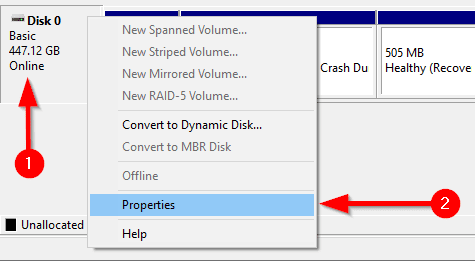
다음으로, 레거시 BIOS(Legacy BIOS) 또는 UEFI 를 실행 중인지 확인하기 위해 디스크 파티션 스타일을 확인하려고 합니다 . BIOS 를 사용하는 경우 디스크 파티션 스타일은 MBR 이 됩니다. 이미 UEFI 에 있는 경우 디스크 파티션 스타일은 GPT 가 됩니다.
속성의 볼륨(Volumes) 탭에서 디스크 파티션 스타일을 확인할 수 있습니다 . 디스크 정보 에서 (Disk information)파티션 스타일(Partition style) 을 검색합니다 .

Windows 버전 확인(Check Your Windows Version)
MBR2GPT 도구는 Windows 10 버전 1703 이상 에서 사용할 수 있습니다. 시작 메뉴(Start Menu) 에서 winver 를 검색 하고 베스트 매치를 열어 프로세스를 시작하기 전에 올바른 버전이 있는지 확인하십시오 . 열리는 새 창의 두 번째 줄에 버전이 표시됩니다.

레거시 BIOS에서 UEFI로의 변환 전제 조건(Legacy BIOS to UEFI Conversion Prerequisites)
Legacy BIOS 를 사용하고 있음을 확인했다고 가정 하고 몇 가지 다른 사항을 확인하고 일부 경우 변경해야 합니다.
- 대상 디스크(예: Windows 드라이브)에 3개 이하의 파티션이 있는지 확인하십시오(드라이브 C, D 등은 모두 파티션임). Win + Rdiskmgmt.msc 를 실행 하여 파티션을 볼 수 있습니다 . 세 개 이상의 파티션이 표시되면 파티션을 병합(merge the partitions) 하거나 삭제해야 합니다.
- BitLocker 를 사용하여 대상 디스크를 암호화한 경우 변환 프로세스를 방해합니다. Windows 는 암호화된 디스크를 변환하지 않으므로 변환을 시작하기 전에 BitLocker를 비활성화 해야 합니다 .(disable BitLocker)
- 변환 후에는 마더보드의 펌웨어 설정을 Legacy BIOS(Legacy BIOS) 에서 UEFI 로 변경할 때까지 Windows 로 부팅할 수 없습니다 . 펌웨어를 빠르게 둘러보고 변환을 시작하기 전에 BIOS 와 UEFI 간에 전환할 수 있는 설정을 찾으십시오. (UEFI)이 과정은 제조사마다 다르기 때문에 조금 둘러봐야 할 수도 있습니다. 설정을 찾을 수 없으면 설명서를 사용하십시오.
- 예방적 백업을 만듭니다(Create a precautionary backup) .
BIOS 를 레거시(Legacy) 에서 UEFI 로 변경하는 방법
모든 것이 올바른지 확인했으면 MBR2GPT(MBR2GPT) 도구 를 사용할 차례입니다.
- 시작 메뉴 에서 (Start Menu)cmd 를 검색하고 마우스 오른쪽 버튼을 클릭하고 관리자 권한으로 실행을 선택합니다.(Run as administrator.)
- 디스크를 변환하려면 MBR2GPT(MBR2GPT) 도구에 대한 변환 요구 사항을 충족해야 합니다. 다음 명령을 사용하여 디스크의 유효성을 검사하여 확인합니다.
mbr2gpt /validate /disk:0 /allowFullOS
변환하려는 디스크가 디스크 0이 아니면 0을 적절한 디스크 번호로 바꾸십시오.
디스크가 변환 요구 사항을 충족하지 않으면 오류가 표시됩니다. 예를 들어 다음 오류는 USB 드라이브의 유효성을 검사한 결과입니다.
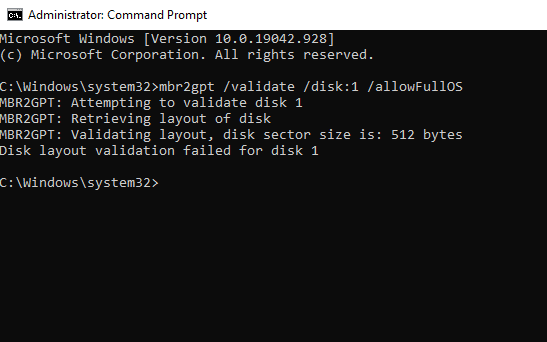
- 유효성 검사에 성공하면 다음 명령을 실행하여 변환을 시작합니다.
mbr2gpt /convert /disk:0 /allowFullOS

변환을 실행하면 몇 초 밖에 걸리지 않습니다.
- PC를 다시 시작하고 마더보드의 펌웨어로 이동하여 설정을 변경합니다. 프로세스를 시작하기 전에 BIOS(BIOS) 에 들어가는 방법을 이미 알고 있다고 가정하면 몇 초 밖에 걸리지 않습니다. 대부분의 경우 펌웨어의 부팅(Boot) 탭/섹션에서 부팅(Boot) 모드 를 선택하는 옵션이 표시 됩니다.

- Windows로 부팅합니다.
- 이전에 사용한 것과 동일한 프로세스를 사용하여 파티션을 성공적으로 변환했는지 확인합니다. 디스크 관리(Disk Management) 앱 으로 이동하여 변환된 디스크를 마우스 오른쪽 버튼으로 클릭하고 속성(Properties) > 볼륨(Volume) 을 선택합니다. 이번에는 파티션 스타일 이 (Partition style)GUID 파티션 테이블(GPT)(GUID Partition Table (GPT)) 이어야 합니다 .
현대화된 BIOS 즐기기
UEFI 에는 많은 기능이 있습니다. 대부분의 최신 시스템이 UEFI 를 사용하고 있다는 점을 감안할 때 (UEFI)Legacy BIOS 를 UEFI 로 변환하려는 것은 당연합니다 . 자(Well) , 모두 끝났습니다. 다행히도 Windows(Windows) 를 다시 설치할 필요가 없었습니다 .
Related posts
Chrome에서 Reader Mode을 비활성화하거나 활성화하는 방법 Windows 10
Windows 10에서 Windows XP Mode VM에서 데이터를 복구하는 방법
Windows 10에서 사용 가능 또는 Disable Tablet Mode를 사용하는 방법
Error 0164, Memory size Windows 10 컴퓨터에서 RAM issue 감소 - Memory size
Windows 10 컴퓨터에서 BIOS or UEFI password를 설정하고 사용하는 방법
커널 모드 힙 손상 BSOD를 수정하는 방법
Windows 10의 테스트 모드란 무엇입니까?
설정을 통해 Windows 10에서 Dark Mode를 활성화하는 방법
Windows 10 Apps DPI Awareness Mode Windows 10 Task Manager을 보는 방법
Windows 10의 부팅 메뉴에 안전 모드를 추가하는 방법
Windows 10에서 안전 모드를 종료하는 2가지 방법
Windows 10에서 Developer Mode을 활성화 또는 비활성화합니다
Boot Windows 10에서 Boot Boot 스톡 포토
예기치 않은 커널 모드 트랩 BSOD를 수정하는 방법
Windows 10에서 Microsoft Edge Legacy를 비활성화하거나 제거하는 방법
안전 Mode에서 Windows 10를 시작하는 방법 (9 가지 방법)
Windows 10 태블릿 모드: 정의 및 사용 방법
어떻게 안전 Mode에서 시작 Windows 10에
6 Ways ~ Windows 10에서 Access BIOS (Dell/Asus/ HP)
Windows 10 및 이전 버전에서 BIOS를 입력하는 방법
